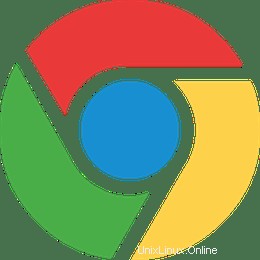
V tomto článku vysvětlíme nezbytné kroky k instalaci prohlížeče Chrome na Ubuntu 22.04 LTS. Než budete pokračovat v tomto tutoriálu, ujistěte se, že jste přihlášeni jako uživatel s sudo privilegia. Všechny příkazy v tomto tutoriálu by měly být spouštěny jako uživatel bez oprávnění root.
Google Chrome je uživatelsky přívětivý, spolehlivý a bezpečný webový prohlížeč pro různé platformy vydaný společností Google. Má rozsáhlý obchod se zásuvnými moduly a doplňky. Tyto zásuvné moduly a rozšíření vylepšují uživatelský zážitek z prohlížení a přidávají funkce, které nejsou dostupné v jiných prohlížečích.
Instalace prohlížeče Chrome na Ubuntu 22.04 LTS
Krok 1. Než začnete instalovat jakýkoli balíček na svůj server Ubuntu, vždy doporučujeme zkontrolovat, zda jsou všechny systémové balíčky aktualizovány.
sudo apt update sudo apt upgrade sudo apt install apt-transport-https curl wget
Krok 2. Nainstalujte prohlížeč Chrome na Ubuntu Linux.
Instalace prohlížeče Chrome do vašeho systému Ubuntu 22.04 Jammy Jellyfish je přímočará. Nyní spusťte na příkazovém řádku následující příkaz a stáhněte si balíček prohlížeče Chrome pomocí wget :
wget https://dl.google.com/linux/direct/google-chrome-stable_current_amd64.deb
Nakonec nainstalujte Google Chrome s dpkg příkaz níže:
sudo dpkg -i google-chrome-stable_current_amd64.deb
Krok 3. Spusťte prohlížeč Chrome.
Nyní otevřete nabídku „Aplikace“ a vyhledejte „google-chrome Prohlížeč Chrome by nyní měl být úspěšně nainstalován do vašeho systému a připraven k použití.
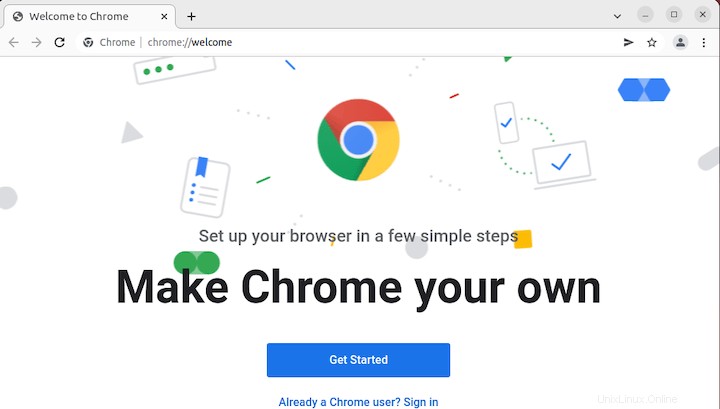
To je vše, co potřebujete k instalaci prohlížeče Chrome na Ubuntu 22.04 LTS Jammy Jellyfish. Doufám, že vám tento rychlý tip pomůže. Další informace o instalaci webového prohlížeče Chrome naleznete v jejich oficiální databázi znalostí. Pokud máte dotazy nebo návrhy, neváhejte zanechat komentář níže.